구글 앱 크롬 설치하기
구글 계정을 등록하였다면 가장 기본적인 구글 크롬 브라우저를 설치해야 합니다. 설치하는 방법은 두 가지. 구글 큐브 아이콘을 선택하여 설치하는 방법과 파일을 다운로드하여 설치하는 방법이 있습니다.
구글 큐브를 이용하여 크롬 설치
구글 홈페이지를 열면 우상단에 [구글 큐브]가 있습니다. [구글 큐브]란 점 9개로 이루어진 정사각형 네모입니다. 이곳에 구글에서 제공하는 서비스 프로그램이 모여 있습니다.
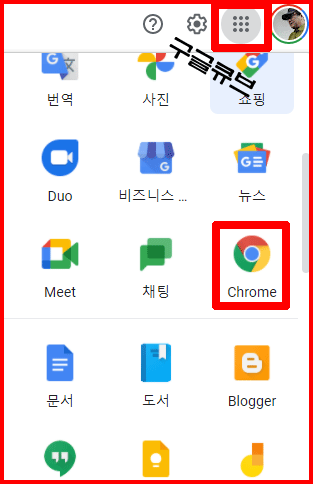
크롬이 이미 설치되어 있는 컴퓨터에서는 큐브에서 크롬 아이콘은 보이지 않습니다. 설치되지 않은 컴퓨터에서는 설치를 유도하는 아이콘이 있습니다. 이 아이콘을 선택합니다.

파일을 다운로드할 수 있는 페이지가 열립니다. 또는 구글 큐브를 통하지 않고 검색창에 [크롬]을 검색해서 파일을 다운로드할 수 있습니다. 보통은 그냥 '크롬'을 검색해서 설치합니다.
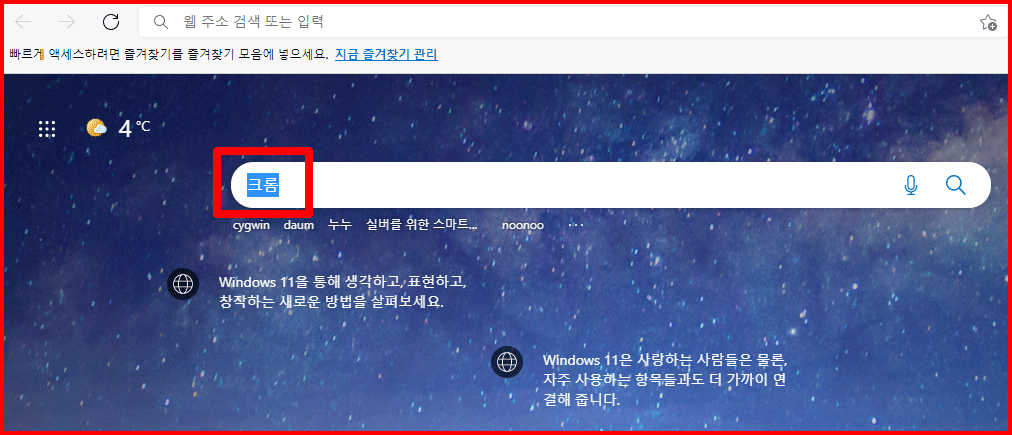
구글 큐브와 검색을 통해 다운로드된 파일을 이용해서 크롬을 설치합니다. 설치되는 시간은 매우 짧습니다.
나만의 크롬 만들기
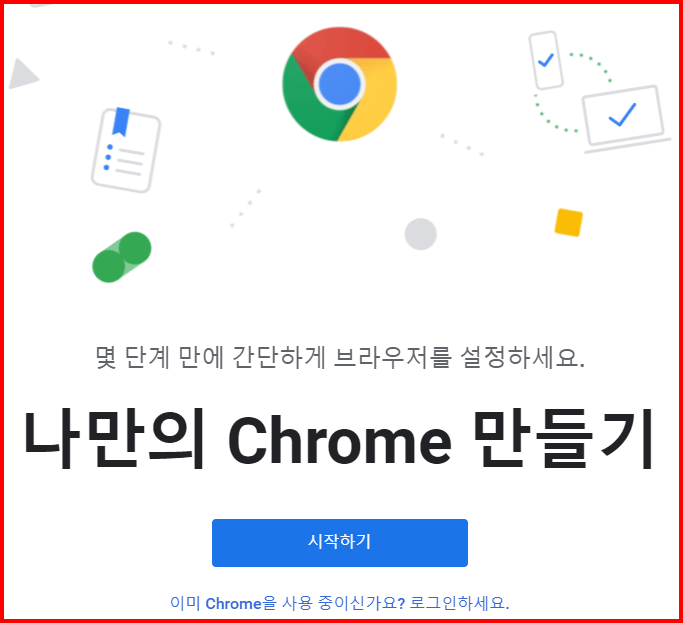
크롬 브라우저를 설치한 후, 설정을 합니다. 물론 구글 계정으로 로그인을 합니다. 처음으로 사용하는 사용자라면 가입 절차를 밟습니다.
구글앱에 책갈피 추가
자주 사용하는 구글 서비스를 책갈피로 추가합니다. 처음 설치 과정에서 나오는 것으로 크롬 사용 중에 할 수 있는 [바로가기]와는 다릅니다. 책갈피로 추가할 앱을 선택하고 [다음] 버튼을 클릭합니다.
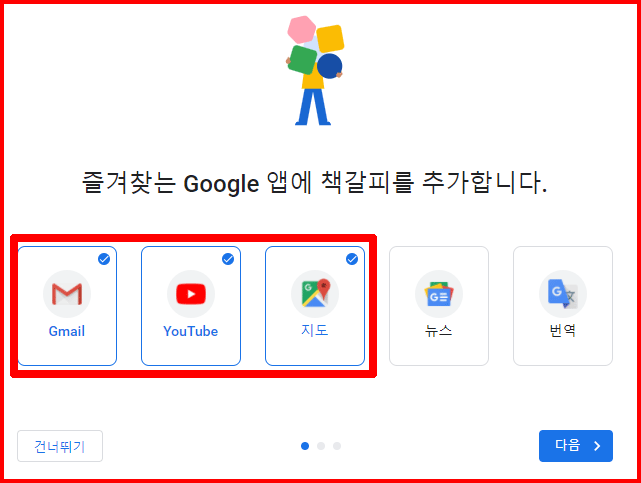
원하는 백그라운드를 선택할 수 있습니다. 흰색 배경을 사용하려면 [기본값]을 선택합니다. 다른 배경을 선택하면 화려한 배경 이미지가 크롬 시작 창에 나타납니다.
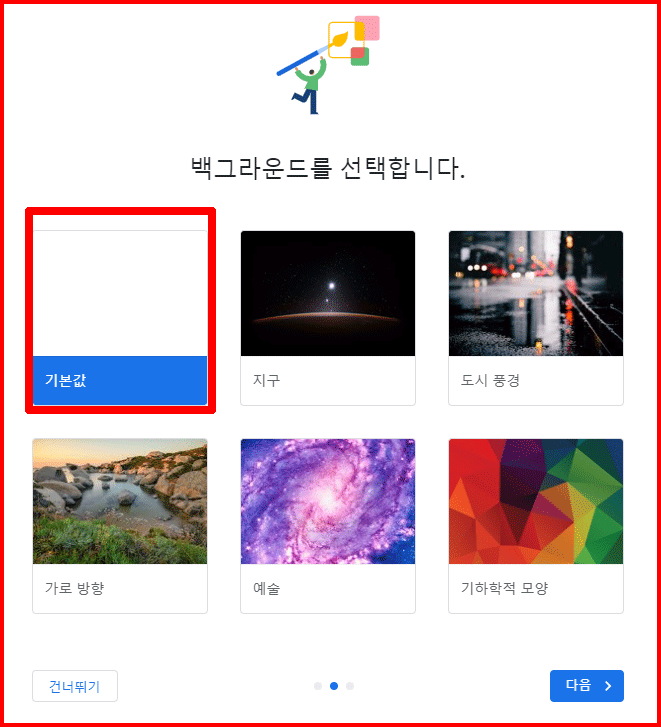
크롬 브라우저를 기본 앱으로 설정하기
브라우저에는 많은 종류가 있습니다. 마이크로소프트의 '인터넷 익스플로러'도 있고 '엣지'도 있습니다. 그 외에도 네이버 '웨일'도 있고, '파이어폭스'도 있습니다. 그중 하나가 구글의 '크롬' 브라우저입니다. '크롬'을 기본 앱으로 설정하면 브라우저 연결에서 기본 앱이 '크롬'이 열립니다.
설정에서 [기본 앱] 메뉴를 열어 '크롬' 브라우저를 선택하면 됩니다. 마이크로소프트 윈도우즈10에서 '엣지' 브라우저를 권장하는데, 이것은 윈도우즈10을 제공하는 마이크로소프트 권장 사항입니다. '엣지' 브라우저도 내부 엔진은 '크로미엄'이기 때문에 구글 '크롬'과 큰 차이는 없습니다. '엣지'를 사용해도 '크롬' 사용과 비슷하기 때문에 '엣지' 사용도 무방합니다.
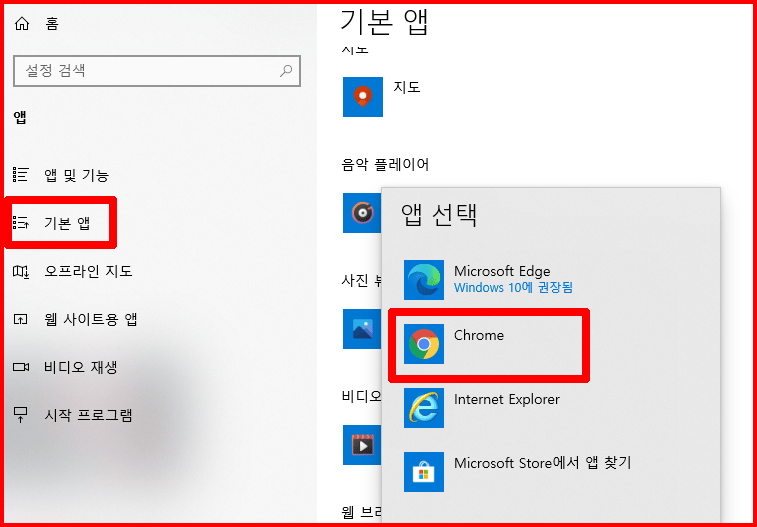
다음 시간에는 '동기화 사용'에 대해서 학습하겠습니다.
'컴퓨터 활용 > 구글을 통한 스마트워크' 카테고리의 다른 글
| 구글 홈 화면에서 바로가기 추가하기 (0) | 2022.01.14 |
|---|---|
| 구글 크롬 동기화 사용하기 (0) | 2022.01.13 |
| 구글 2단계 인증을 통한 보안 강화 (0) | 2022.01.11 |
| 스마트폰 얼굴 인식 기능으로 구글 로그인 강화하기 (0) | 2022.01.10 |
| 구글 계정 비밀번호 변경하기 (0) | 2022.01.09 |




댓글